NuGet 原本就提供了生成源码包的功能。不过,NuGet 原生的源码包仅用于调试时自带调试信息和调试源码。
本文将以最简单的方式制作一个源码引用包。安装 NuGet 包后,不会生成任何程序集引用,而是相当于将源码直接放入被安装的程序集中一样。
准备工作
我们需要一个可以用来打 NuGet 包的 .NET Core 项目,只需要在 Visual Studio 中新建一个即可。在本例中,我的项目名字是 Walterlv.Demo。
将源码加入 NuGet 包
在 项目文件中的已知 NuGet 属性(使用这些属性,创建 NuGet 包就可以不需要 nuspec 文件啦) 中,我说到了项目文件中的各种 NuGet 属性。在本文中,我们将使用到其中的一部分。
这些属性将设置到项目文件 Walterlv.Demo.csproj 中。
1
2
3
4
<!-- 将源码引入包中。 -->
<IncludeSource>true</IncludeSource>
<!-- 如果指定为 true,那么生成的 dll 将拷贝到 NuGet 包的 tools 目录下。 -->
<IsTool>true</IsTool>
为了避免将打出来的 NuGet 包作为 dll 被安装的程序集引用,我们需要设置 <IsTool>true</IsTool> 属性。这样,生成的 dll 将只会放入 tools 文件夹中,而不会被引用。
这时,项目的 csproj 文件像这样:
1
2
3
4
5
6
7
8
9
10
11
12
<Project Sdk="Microsoft.NET.Sdk">
<PropertyGroup>
<TargetFramework>netstandard2.0</TargetFramework>
<GeneratePackageOnBuild>true</GeneratePackageOnBuild>
<IncludeSource>True</IncludeSource>
<NoPackageAnalysis>true</NoPackageAnalysis>
<IsTool>True</IsTool>
<DevelopmentDependency>true</DevelopmentDependency>
</PropertyGroup>
</Project>
设置后编译项目,我们将在输出目录得到 Walterlv.Demo.nupkg 和 Walterlv.Demo.1.0.0.symbols.nupkg 两个文件。

这种带后缀形式的包在只是 NuGet 的辅助包而已,不是主包。在 How to create NuGet symbol packages - Microsoft Docs 中说明这种 symbols 的包只是用于调试的。然而,我们需要的是将其作为直接引用的主包。这种情况下,Walterlv.Demo.nupkg 因为不能满足我们的目的,所以我们并不能使用它。所以,我们需要做的是,将 Walterlv.Demo.1.0.0.symbols.nupkg 变成主包。
于是,我们编写一个 <Target /> 将 symbols 包替换主包:
1
2
3
4
<Target Condition="$(IncludeSource) == 'True' Or $(IncludeSymbols) == 'True'" Name="UseSymbolsInsteadOfLib" AfterTargets="GenerateNuspec">
<Delete Files="$(PackageOutputAbsolutePath)$(PackageId).$(PackageVersion).nupkg" />
<Move SourceFiles="$(PackageOutputAbsolutePath)$(PackageId).$(PackageVersion).symbols.nupkg" DestinationFiles="$(PackageOutputAbsolutePath)$(PackageId).$(PackageVersion).nupkg" />
</Target>
这里使用到了 <Delete /> 和 <Move /> 两个自带的 Task,用于将功能不全的主包删除,然后将我们的源码包替换成为主包。我此前写过 如何编写基于 Microsoft.NET.Sdk 的跨平台的 MSBuild Target 介绍了一些自带的 Task。如果你想了解更多 <Target /> 编写相关的知识,也可以阅读这篇文章。
在增加了上面的一段 <Target /> 之后,最终我们将只会得到一个 NuGet 包,打开后能发现其中包含源码。
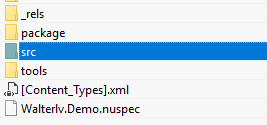
安装 NuGet 包时引入源码
为了让源码能随着包的安装加入到目标项目,我们需要 targets 文件来将源码引入。
在项目中新建 Assets 文件夹,这将用来放即将存入 NuGet 包中的文件。新建 Assets\build\Package.targets 文件,这个文件会被自动引入到被安装的项目中。
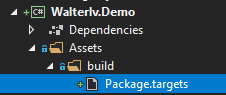
于是我们在 csproj 中额外添加一些代码将这个文件在打包时改名为正确的名称。
1
2
3
<ItemGroup>
<None Include="Assets\build\*.targets" Pack="True" PackagePath="build\$(PackageId).targets" />
</ItemGroup>
于是,整个 csproj 文件看起来是这样:
1
2
3
4
5
6
7
8
9
10
11
12
13
14
15
16
17
18
19
20
21
<Project Sdk="Microsoft.NET.Sdk">
<PropertyGroup>
<TargetFramework>netstandard2.0</TargetFramework>
<GeneratePackageOnBuild>true</GeneratePackageOnBuild>
<IncludeSource>True</IncludeSource>
<NoPackageAnalysis>true</NoPackageAnalysis>
<IsTool>True</IsTool>
<DevelopmentDependency>true</DevelopmentDependency>
</PropertyGroup>
<ItemGroup>
<None Include="Assets\build\*.targets" Pack="True" PackagePath="build\$(PackageId).targets" />
</ItemGroup>
<Target Condition="$(IncludeSource) == 'True'" Name="UseSymbolsInsteadOfLib" AfterTargets="GenerateNuspec">
<Delete Files="$(PackageOutputAbsolutePath)$(PackageId).$(PackageVersion).nupkg" />
<Move SourceFiles="$(PackageOutputAbsolutePath)$(PackageId).$(PackageVersion).symbols.nupkg" DestinationFiles="$(PackageOutputAbsolutePath)$(PackageId).$(PackageVersion).nupkg" />
</Target>
</Project>
而至于我们刚刚新建的 Package.targets 文件中,我们也需要为目标项目填写一些内容:
1
2
3
4
5
6
7
8
9
10
<Project>
<Target Name="WalterlvDemoIncludeSource" BeforeTargets="CoreCompile">
<Message Text="$(MSBuildThisFileDirectory)..\src\Walterlv.Demo\**\*.cs" />
<ItemGroup>
<Compile Include="$(MSBuildThisFileDirectory)..\src\Walterlv.Demo\**\*.cs" />
</ItemGroup>
</Target>
</Project>
这样,一旦目标程序集安装了这个 NuGet 包,便会将所有的 cs 文件加入到目标项目的编译中。
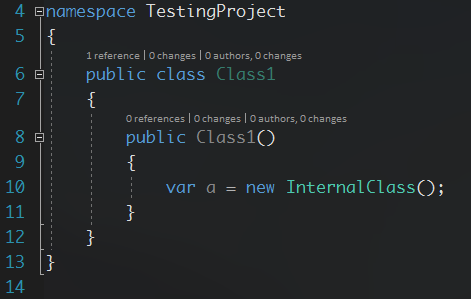
本文会经常更新,请阅读原文: https://blog.walterlv.com/post/the-simplest-way-to-pack-a-source-code-nuget-package.html ,以避免陈旧错误知识的误导,同时有更好的阅读体验。
本作品采用 知识共享署名-非商业性使用-相同方式共享 4.0 国际许可协议 进行许可。欢迎转载、使用、重新发布,但务必保留文章署名 吕毅 (包含链接: https://blog.walterlv.com ),不得用于商业目的,基于本文修改后的作品务必以相同的许可发布。如有任何疑问,请 与我联系 ([email protected]) 。

